Πώς να ελέγξετε εάν ένα κελί περιέχει εικόνα στο Excel;
Είναι εύκολο να βρείτε και να επιλέξετε όλες τις εικόνες σε ένα ενεργό φύλλο εργασίας στο Excel. Αλλά ξέρετε πώς να ελέγξετε εάν ένα κελί περιέχει μια εικόνα στο Excel; Μια μέθοδος σε αυτό το άρθρο μπορεί να σας βοηθήσει.
Ελέγξτε εάν ένα κελί περιέχει εικόνα με κωδικό VBA
Ελέγξτε εάν ένα κελί περιέχει εικόνα με κωδικό VBA
Ο παρακάτω κώδικας VBA μπορεί να σας βοηθήσει να ελέγξετε εάν ένα κελί περιέχει μια εικόνα. Κάντε τα εξής:
1. Ανοίξτε το φύλλο εργασίας που πρέπει να ελέγξετε εάν υπάρχει εικόνα σε ένα καθορισμένο κελί και, στη συνέχεια, πατήστε το άλλος + F11 για να ανοίξετε το Microsoft Visual Basic για εφαρμογές παράθυρο.
2. Στο Microsoft Visual Basic για εφαρμογές παράθυρο, κάντε κλικ στην επιλογή Κύριο θέμα > Μονάδα μέτρησης. Στη συνέχεια, αντιγράψτε και επικολλήστε τον κώδικα VBA στο παράθυρο Code.
Κωδικός VBA: Ελέγξτε εάν ένα κελί περιέχει εικόνα στο Excel
Sub CellHasPicture()
Dim xRg As Range
Dim xShape As Shape
Dim xFlag As Boolean
On Error Resume Next
Set xRg = Application.InputBox("Please enter the cell address:", "KuTools For Excel", Selection.Address, , , , , 8)
If xRg Is Nothing Then Exit Sub
xFlag = False
For Each xShape In ActiveSheet.Shapes
If xShape.TopLeftCell.Address = xRg.Address Then
xFlag = True
End If
Next
If xFlag Then
MsgBox "Image exists!"
Else
MsgBox "Image does not exist"
End If
End Sub3. Πάτα το F5 κλειδί για την εκτέλεση του κώδικα. Στο αναδυόμενο Kutools για Excel παράθυρο διαλόγου, εισαγάγετε το κελί που θέλετε να ελέγξετε εάν περιέχει μια εικόνα και, στη συνέχεια, κάντε κλικ στο OK κουμπί. Δείτε το στιγμιότυπο οθόνης:
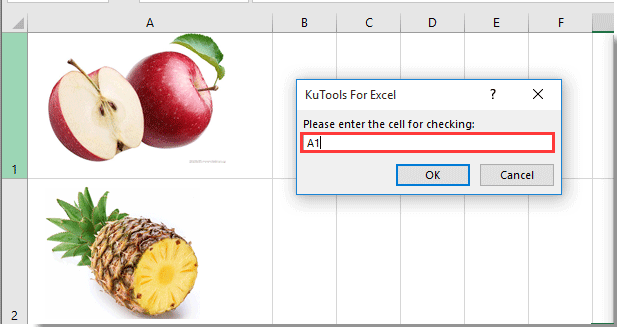
4. Στη συνέχεια, θα εμφανιστεί ένα παράθυρο διαλόγου όπως φαίνεται στο παρακάτω στιγμιότυπο οθόνης εάν υπάρχει ή όχι μια εικόνα στο καθορισμένο κελί.
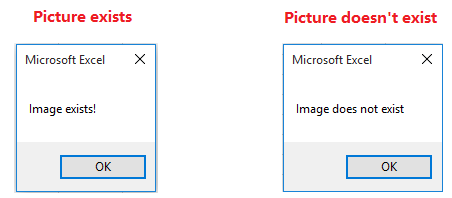
Σχετικά Άρθρα:
- Πώς να αλλάξετε αυτόματα όλες τις εικόνες για μετακίνηση και μέγεθος με κελιά στο Excel;
- Πώς να κεντράρετε μια εικόνα σε ένα κελί του Excel;
- Πώς να εισαγάγετε εικόνα ή εικόνα δυναμικά σε κελί με βάση την τιμή κελιού στο Excel;
- Πώς να μεγεθύνετε την εικόνα όταν κάνετε κλικ σε αυτήν στο Excel;
Τα καλύτερα εργαλεία παραγωγικότητας γραφείου
Αυξήστε τις δεξιότητές σας στο Excel με τα Kutools για Excel και απολαύστε την αποτελεσματικότητα όπως ποτέ πριν. Το Kutools για Excel προσφέρει πάνω από 300 προηγμένες δυνατότητες για την ενίσχυση της παραγωγικότητας και την εξοικονόμηση χρόνου. Κάντε κλικ εδώ για να αποκτήσετε τη δυνατότητα που χρειάζεστε περισσότερο...

Το Office Tab φέρνει τη διεπαφή με καρτέλες στο Office και κάνει την εργασία σας πολύ πιο εύκολη
- Ενεργοποίηση επεξεργασίας και ανάγνωσης καρτελών σε Word, Excel, PowerPoint, Publisher, Access, Visio και Project.
- Ανοίξτε και δημιουργήστε πολλά έγγραφα σε νέες καρτέλες του ίδιου παραθύρου και όχι σε νέα παράθυρα.
- Αυξάνει την παραγωγικότητά σας κατά 50% και μειώνει εκατοντάδες κλικ του ποντικιού για εσάς κάθε μέρα!

